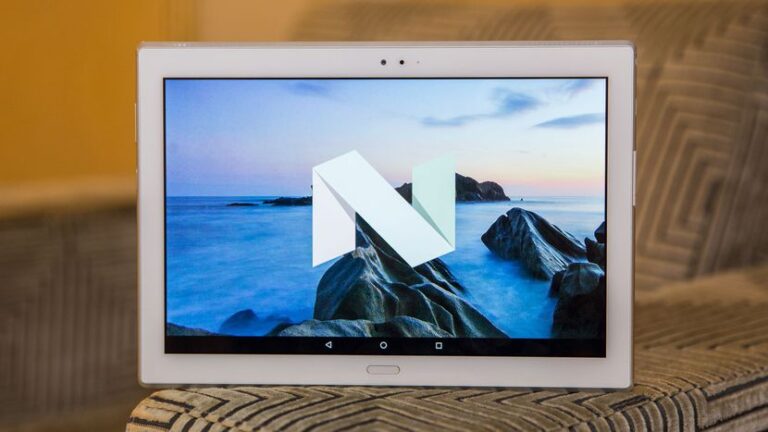Jika kamu adalah pengguna browser Chrome baik itu di PC dan juga di Ponsel, maka kamu akan terasa sangat nyaman sekali menggunakan browser ini. Karena jika kamu masuk ke Chrome menggunakan akun yang sama, maka kamu dapat melakukan sinkronisasi antar perangkat dengan mudah, hal tersebut dapat membuat kamu mengakses berbagai data penjelajahan yang pernah kamu lakukan, seperti bookmark, riwayat, sandi, dan setelan lainnya.
Jika kamu adalah pengguna browser Chrome baik itu di PC dan juga di Ponsel, maka kamu akan terasa sangat nyaman sekali menggunakan browser ini. Karena jika kamu masuk ke Chrome menggunakan akun yang sama, maka kamu dapat melakukan sinkronisasi antar perangkat dengan mudah, hal tersebut dapat membuat kamu mengakses berbagai data penjelajahan yang pernah kamu lakukan, seperti bookmark, riwayat, sandi, dan setelan lainnya.
Baca juga:
- Apa itu Masuk ke Chrome dan Apa Manfaatnya untuk Kamu?
- Menghapus Histori di Chrome Android
- Cara Mengaktifkan Penghemat Data di Chrome Android
- Cara Mengaktifkan Mode Penyamaran di Chrome Android
- Cara Menghapus Cookie di Chrome (Android)
Namun, tak jarang pula yang mengalami masalah saat hendak melakukan sinkronisasi di Chrome. Nah, kalau kamu adalah salah satu orang yang mengalami masalah tersebut (sinkronisasi), berikut adalah cara agar kamu dapat menyelesaikan permasalahan tersebut:
#1 Memperbaiki sinkronisasi
- Di perangkat Android, buka aplikasi Chrome.
- Pada bagian kanan atas, tap Lainnya (menu titik tiga)
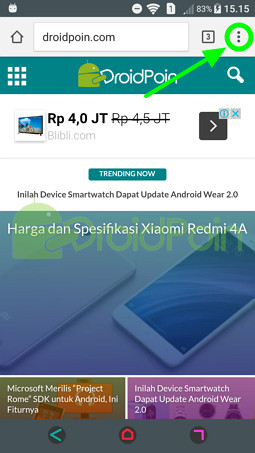
- Lalu pilih menu Setelan.
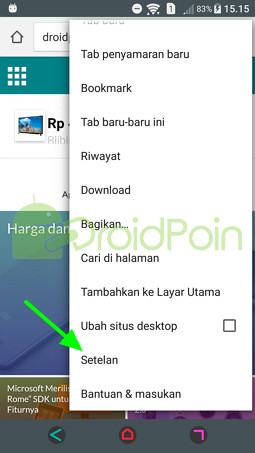
- Di bagian atas, tap nama (akun) kamu.
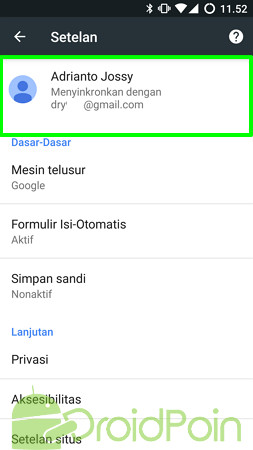
- Tap Sinkronisasi.

- Pilih menu “Sinkronisasi tidak berfungsi”.

- Masukan sandi yang sudah kamu atur, lalu ikuti langkah-langkah selanjutnya
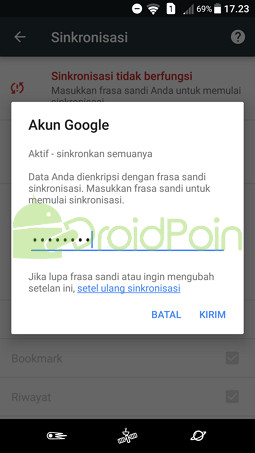
#2 Nonaktifkan dan aktifkan kembali sinkronisasi
Jika cara diatas masih belum bisa membantu kamu mengatasi masalah sinkronisasi pada Chrome, maka cobalah untuk menonaktifkan dan aktifkan kembali sinkronisasi di Chrome.
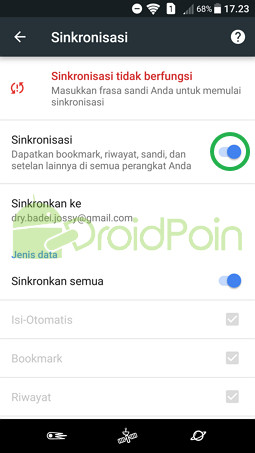
#3 Restart
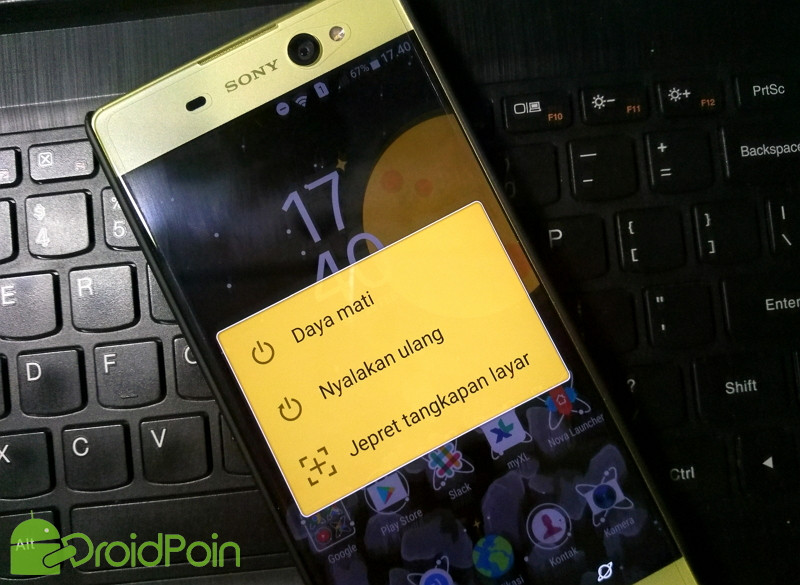
Jika cara-cara diatas tidak berhasil juga, mungkin kamu harus merestart ponsel kamu. Karena dengan melakukan restart kondisi ponsel akan kemblai normal seperti sediakala.
Nah, itulah beberapa cara untuk mengatasi masalah sinkronisasi yang mungkin kamu alami pada Chrome. Jika kamu memiliki cara yang lain jangan sungkan untuk membagikannya di kolom komentar.